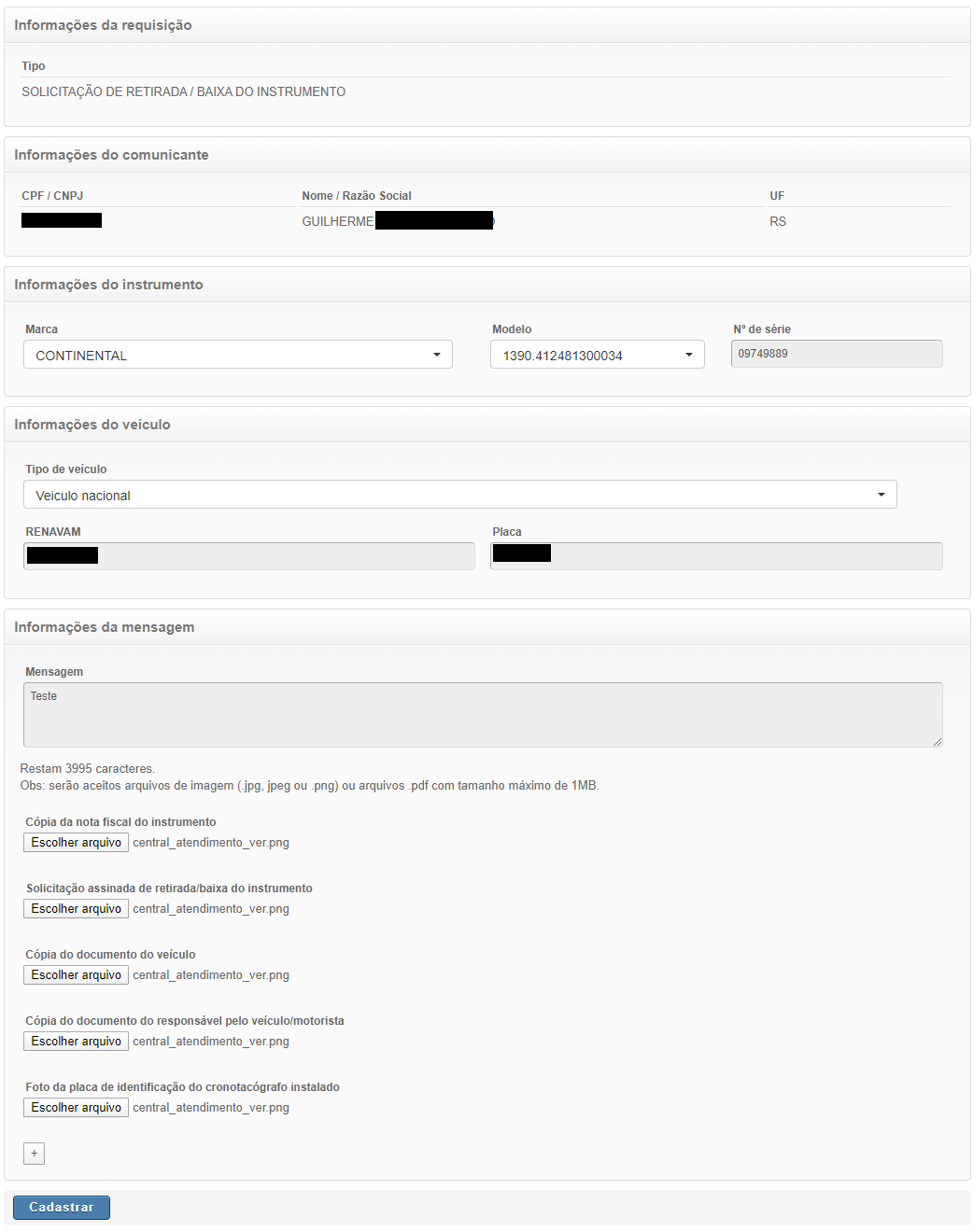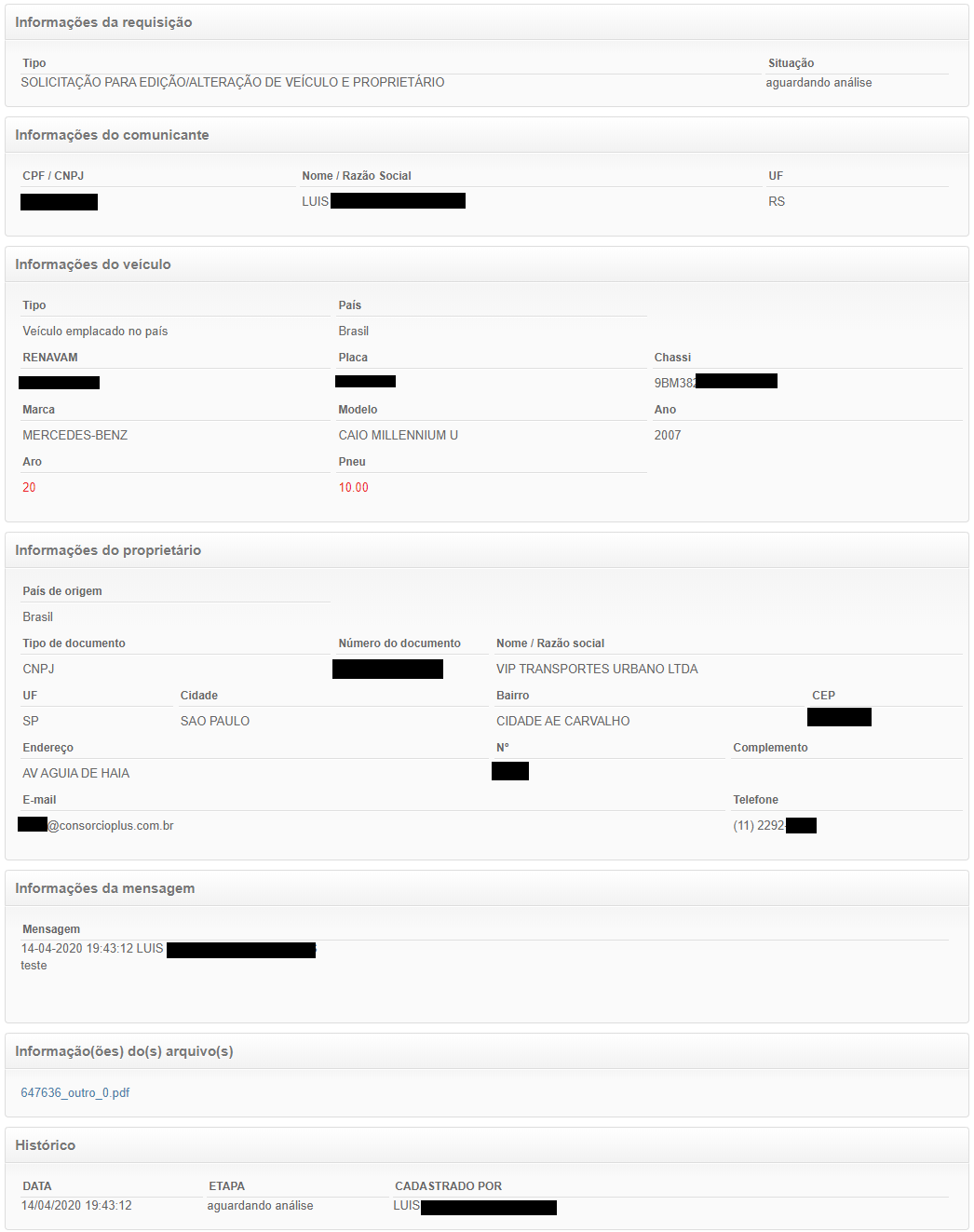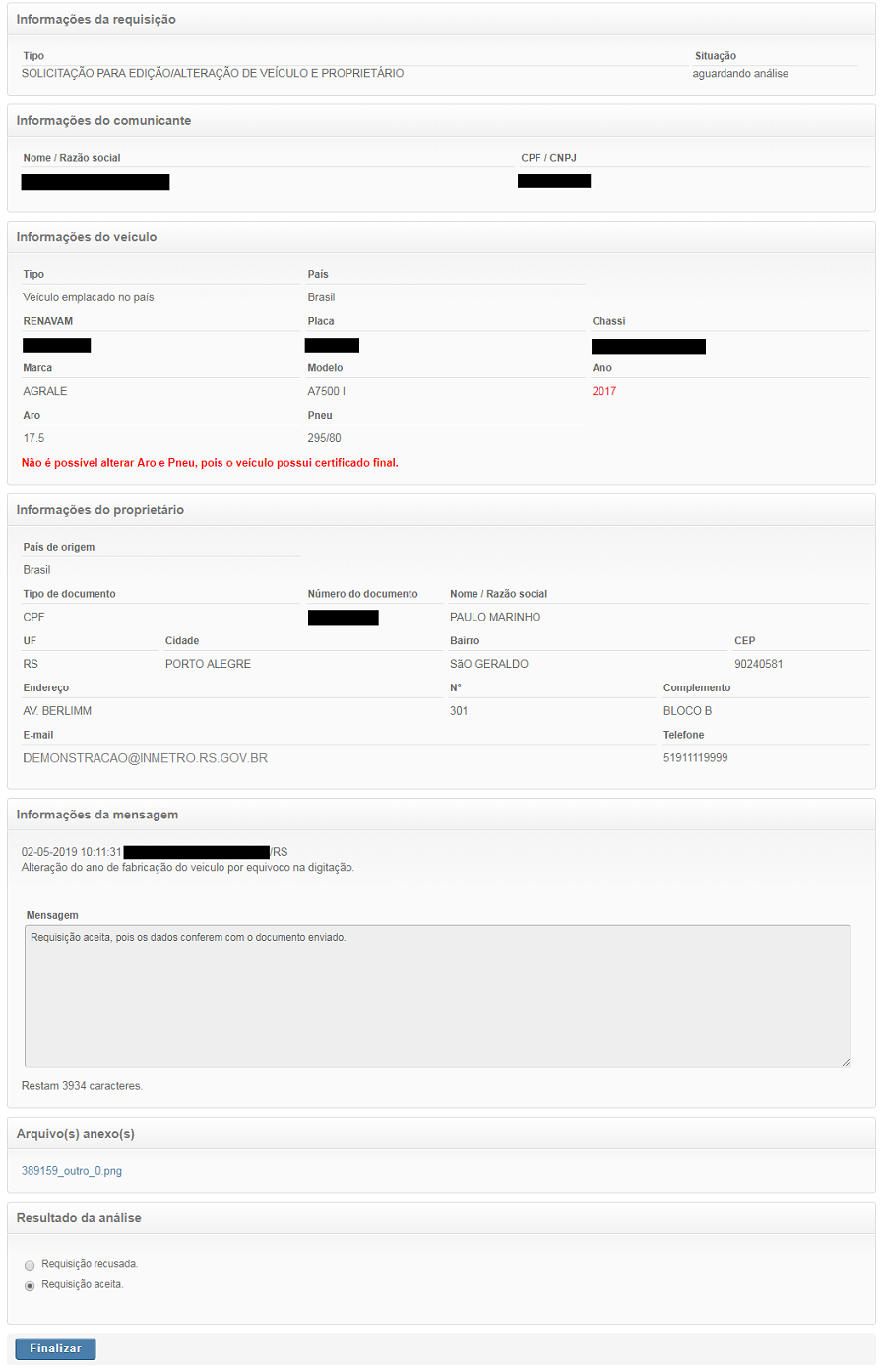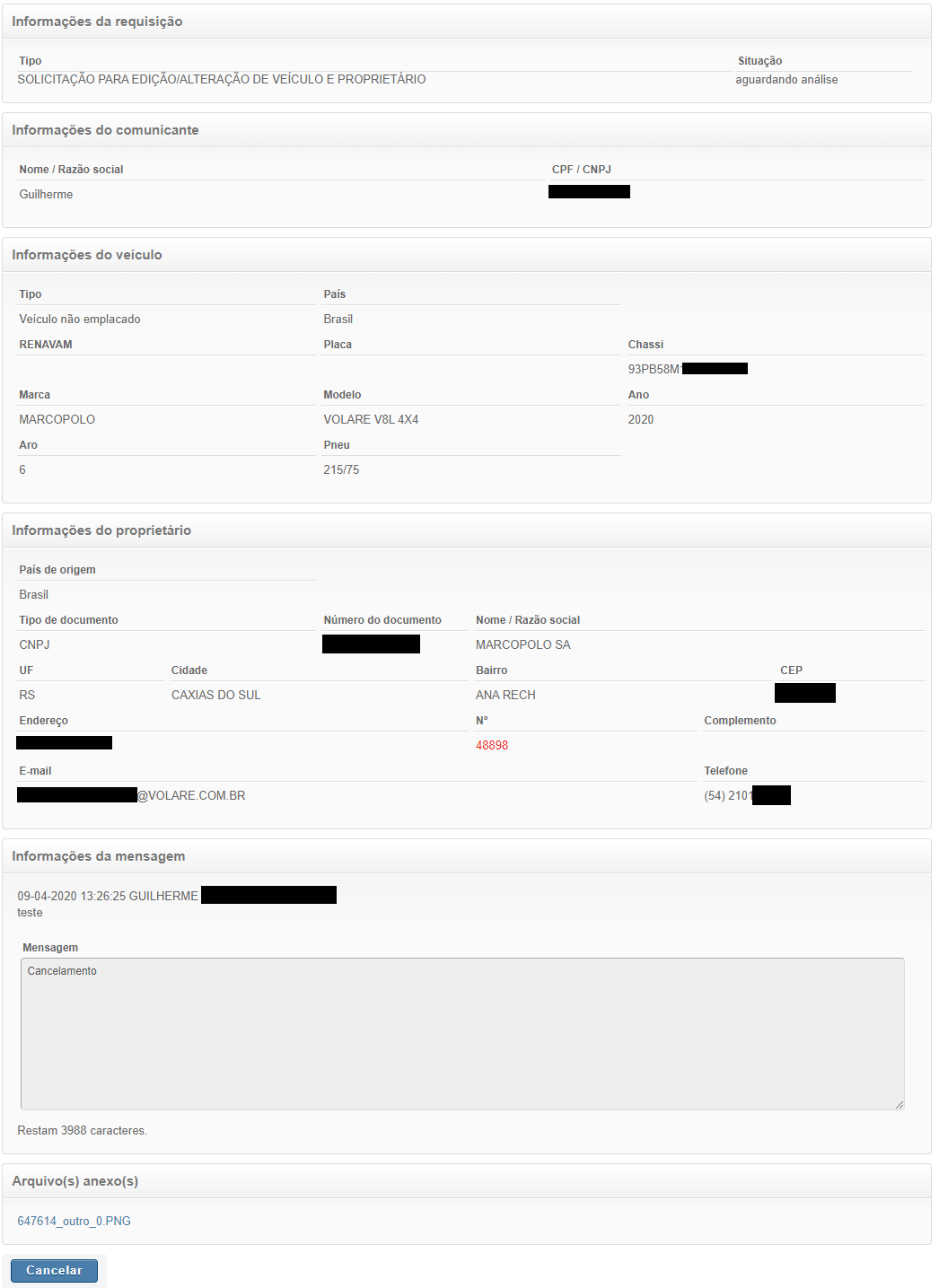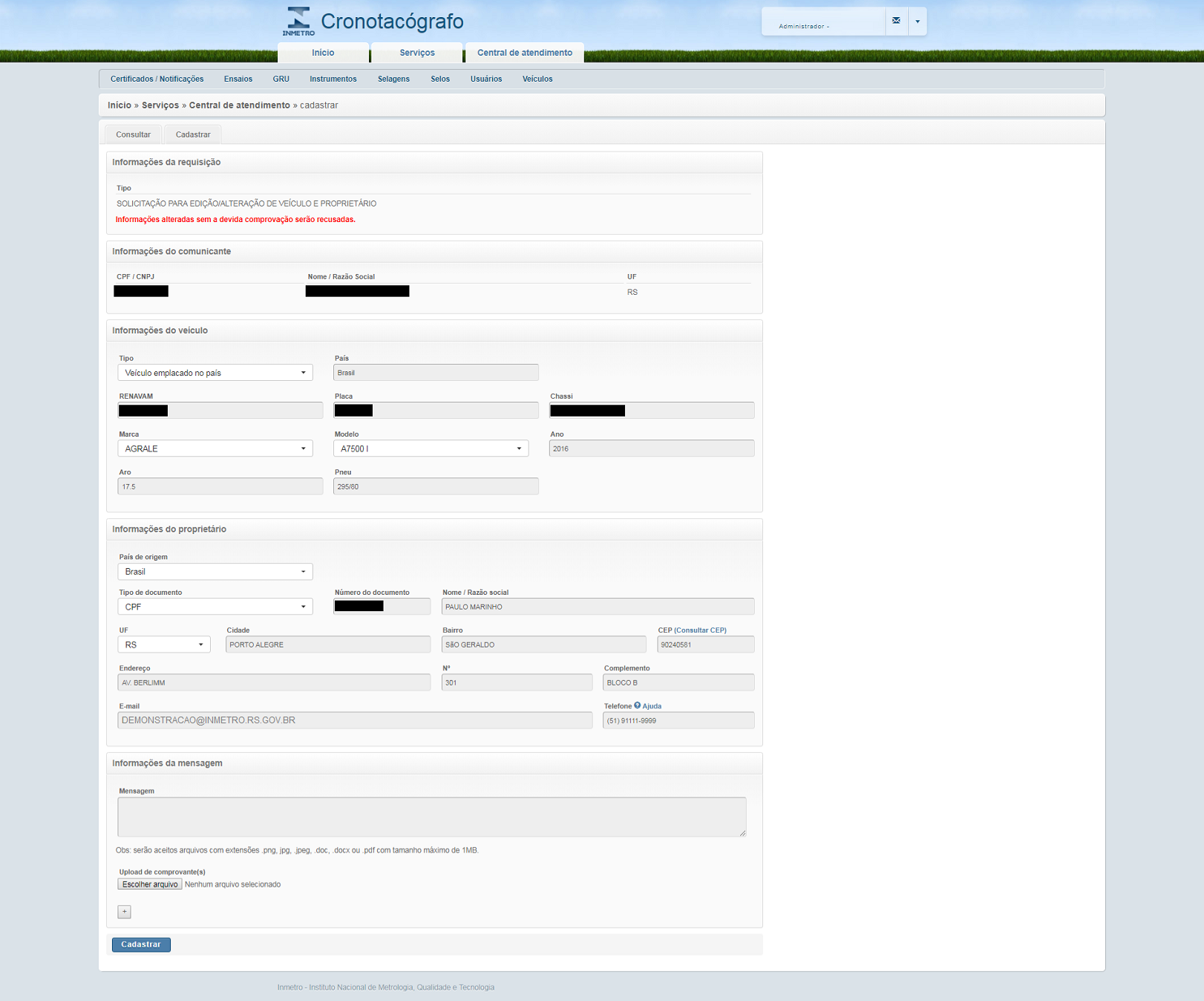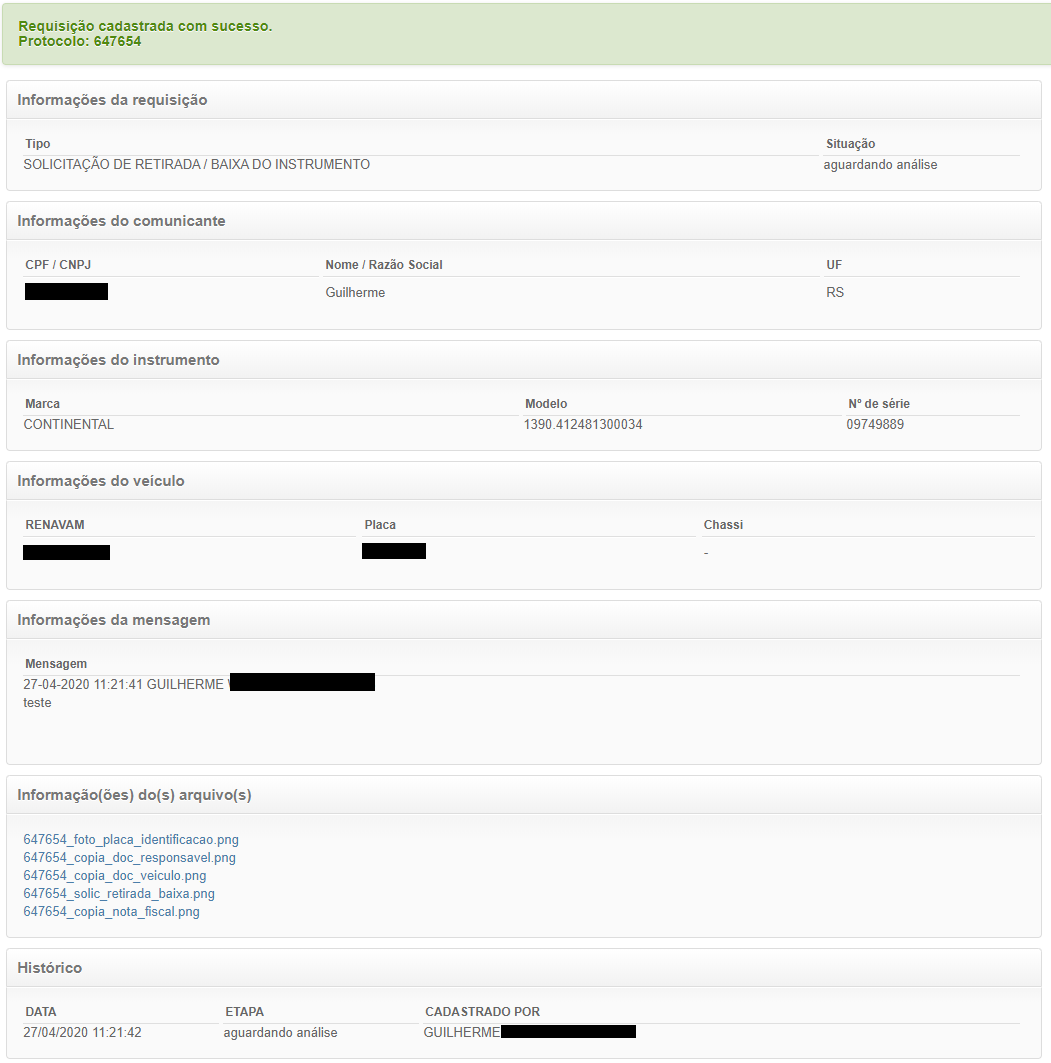Mudanças entre as edições de "14 - Central de Atendimento"
| Linha 77: | Linha 77: | ||
* Mensagem | * Mensagem | ||
* Anexos | * Anexos | ||
| + | Após ter submetido os dados, o site será redirecionado para a tela de visualização mostrando o número de protocolo e os dados da requisição conforme a [[#I3|imagem 3]] | ||
| − | |||
| − | |||
| − | |||
| − | |||
| − | |||
| − | |||
| − | |||
<br> | <br> | ||
[[File:central_atendimento_cadastrar_baixa_retirada_instrumento_protocolo.png|frame|center|400px|Imagem 3]] | [[File:central_atendimento_cadastrar_baixa_retirada_instrumento_protocolo.png|frame|center|400px|Imagem 3]] | ||
Edição das 12h34min de 16 de setembro de 2020
Índice
- 1 Processo
- 2 Tela
- 2.1 Consultar
- 2.2 Solicitação edição/alteração de veiculo do proprietário
- 2.3 Comunicação de retirada/baixa de cronotacógrafo
- 2.4 Solicitação de correção/unificação de cadastro de veiculo
- 2.5 Comunicação de interrupção temporária prestação de serviços
- 2.6 Comunicação de etiqueta de cronotacógrafo não reconhecida pela fabricante
- 2.7 Comunicação de roubo/furto de cronotacógrafo
- 2.8 Dúvidas frequentes
- 2.9 Fale conosco
- 2.10 Solicitação de correção da selagem atual
- 2.11 Solicitação de marcas de selagem
- 3 Processos
Processo
Para acessar esta área precisa estar logado, depois basta clicar em Central de Atendimento, conforme a imagem 1.
Tela
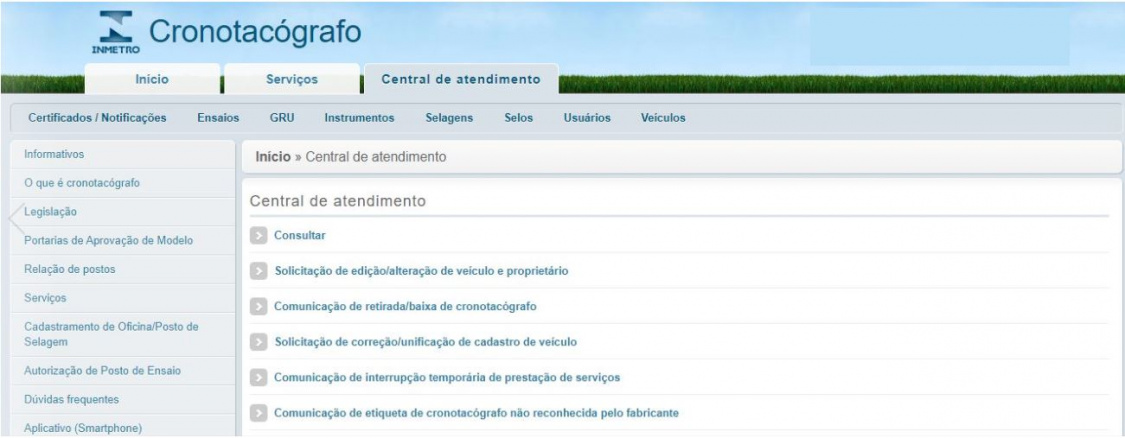

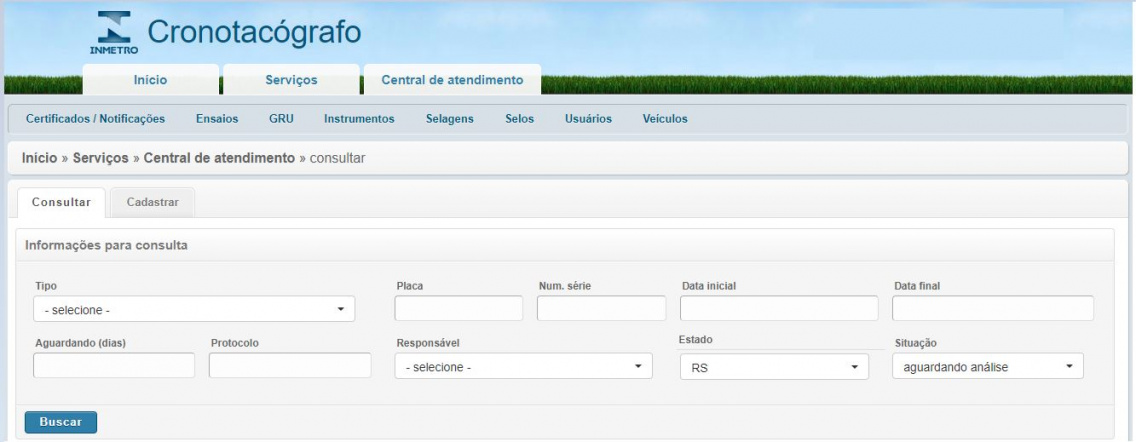
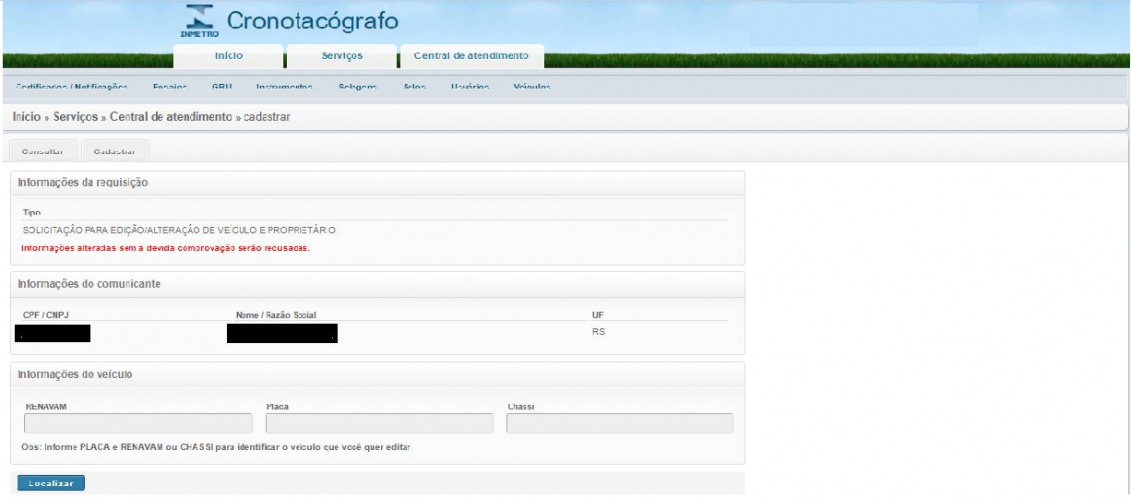
Consultar
Pode se fazer a consulta sem informar os filtros e clicar em buscar.
Caso queira informar algum campo, aqui vão as descrições de cada campo para facilitar a busca:
- Tipo : tipo de solicitação.
- Placa : placa do veículo.
- Num. série : número de série do instrumento.
- Data inicial : data inicial da requisição.
- Data final : data final da requisição.
- Aguardando (dias) : informar a quantidade de dias que está aguardando.
- Protocolo : protocolo da requisição.
- Responsável :qual o usuário responsável pela requisição.
- Estado : em qual estado foi aberto a requisição.
- Situação : pode selecionar o tipo de situação: aceita, aguardando análise, aguardando recibo, cancelada ou recusada.
- Buscar : quando o usuário clicar em buscar o sistema exibirá as informações conforme os parametros informados. Na tela apresentada teremos a coluna "Ações" com as seguintes opções
. Ver :
Na tela de visualização como pode ser visto na imagem 2, é possível analisar o que foi modificado (em vermelho), os dados do proprietário do veículo e os dados do veículo.
. Analisar :
Análise de Solicitação de edição/alteração de veículo proprietário =
A imagem 2, tem como objetivo possibilitar a analise das requisições.
As requisições analisadas podem ser "Recusadas" ou "Aceitas" pelos usuários listados acima.
- Caso a requisição seja "Recusada" os dados do veículo e do proprietário permanecem como estão.
- Caso a requisição seja "Aceita" os dados serão alterados no sistema.
. Cancelar :
Na tela de cancelamento como pode ser visto na imagem 2, o usuário poderá ver as informações do veículo e do proprietário do veículo.
É obrigatório informar uma mensagem, depois de informado a mensagem basta clicar no botão Cancelar
Solicitação edição/alteração de veiculo do proprietário
Localizar as informações do veiculo através dos campos RENAVAM, Placa, CHASSI ou apenas CHASSI, para realizar edição/alteração de veículo proprietário conforme
Como pode ser visto na Imagem 3, é possível realizar as alterações pertinentes ao veículo e/ou proprietário, enviar um documento que autentique a edição e também uma mensagem.
Ao selecionar o tipo do veículo como Veículo emplacado no Brasil os campos RENAVAM, Placa e CHASSI são obrigatórios.
Ao selecionar o tipo do veículo como Veículo emplacado no exterior os campos Placa e CHASSI são obrigatórios.
Ao selecionar o tipo do veículo como Veículo do programa caminho da escola ou Veículo novo, não emplacado ou Veículo dispensado de emplacamento ou Veículo do governo federal, estadual ou municipal liberado de emplacamento ou Veículo protótipo/teste o campo CHASSI é obrigatório.
Análise de Requisição Após ter submetido, será preciso fazer uma análise.
Comunicação de retirada/baixa de cronotacógrafo
Para informar uma retirada/baixa de instrumento é preciso informar:
- Marca do instrumento.
- Modelo do instrumento.
- Número de série do instrumento.
- Tipo do veículo se é nacional ou estrangeiro ou não emplacado.
- Placa (somente quando o tipo for nacional ou estrangeiro).
- RENAVAM (somente quando o tipo for nacional).
- CHASSI (somente quando o tipo estrangeiro ou não emplacado).
- Mensagem
- Anexos
Após ter submetido os dados, o site será redirecionado para a tela de visualização mostrando o número de protocolo e os dados da requisição conforme a imagem 3
Solicitação de correção/unificação de cadastro de veiculo
Comunicação de interrupção temporária prestação de serviços
Comunicação de etiqueta de cronotacógrafo não reconhecida pela fabricante
Comunicação de roubo/furto de cronotacógrafo
Dúvidas frequentes
Fale conosco
Solicitação de correção da selagem atual
Solicitação de marcas de selagem
Processos
- Como cadastrar uma comunicação de retirada/baixa de cronotacógrafo?
- Como cadastrar uma solicitação de correção/unificação de cadastro de veículos?
- Como cadastrar uma comunicação de interrupção temporária de prestação de serviços?
- Como cadastrar uma comunicação de etiqueta de cronotacógrafo não reconhecida pelo fabricante?
- Como cadastrar uma comunicação de roubo/furto de cronotacógrafo?
- Como visualizar as dúvidas frequentes?
- Como visualizar o fale conosco?
- Como solicitar uma correção da selagem atual?
- Como solicitar marcas de selagem?